Windows系统如何调节鼠标的灵敏度
- 分类:电脑教程 回答于: 2022年11月26日 11:50:59
鼠标是使用台式电脑必不可少的输出设备之一,日常的操作如果没有鼠标的话是很难进行的,并且有了鼠标,但鼠标的灵敏度不行的话,使用起来也是很不舒服很不得劲的,那么鼠标的灵敏度要怎么调整呢?很多人其实是不会调整的,前几天就有个小伙伴问怎么调整,那具体应该怎么调整呢?下面小编就带来两个调整的方法,一起来看看吧!

视频教程:
图文教程:
方法一:进入设备中设置
1.在键盘上按下【win+i】组合键,调出设置选项界面,选择【设备】进入。
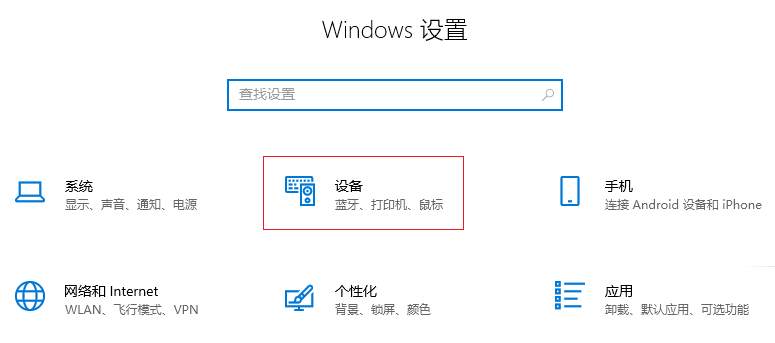
2.进入后,在左侧选择【鼠标 】,然后在右侧点击【其他鼠标选项】。
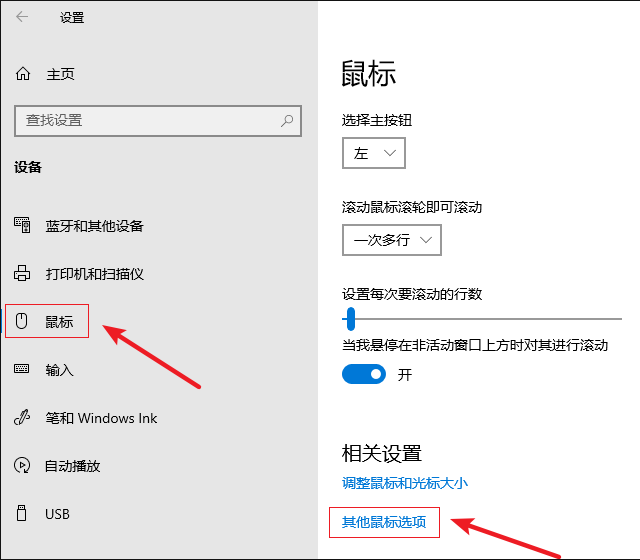
3.在鼠标属性界面,把上方的选项卡切换到【指针选项】,然后拖动移动速度的进度条调整鼠标灵敏度,调整好之后点击下方的【确定】按钮即可。
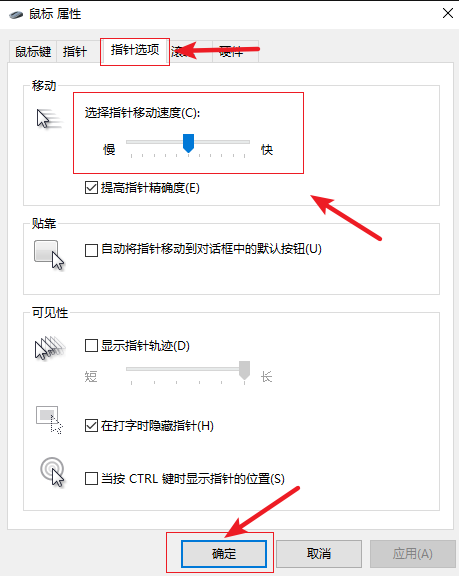
方法二:在计算机中设置
1.按下【win+R】组合快捷键,调出运行窗口,输入【main.cpl】,然后回车进入。
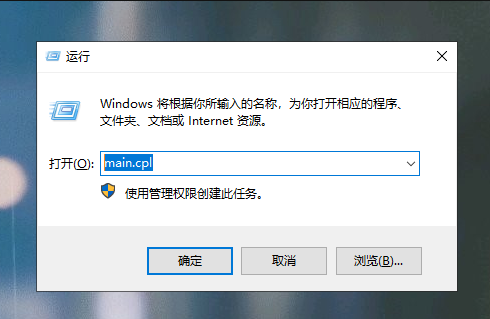
2.进入后,上方切换到【鼠标键】选项,然后调整鼠标双击速度,完了之后点击【确定】。

3.接着切换到【指针选项】选项卡,调整鼠标【指针移动速度】和【鼠标可测量】,然后一样是点击【确定】按钮。
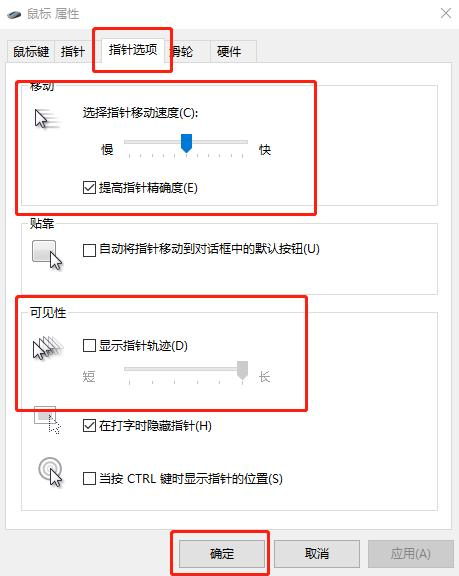
4.最后切换到【滑轮】选项卡,调整带轮的滚动速度。
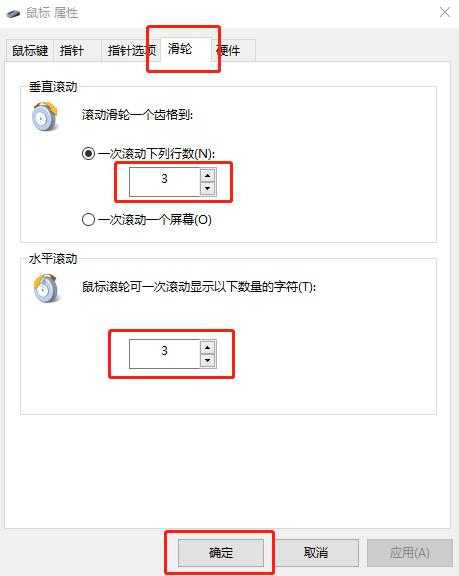
以上就是本次小编整理的关于Windows系统如何调节鼠标的灵敏度的全部内容,希望可以帮到有需要的朋友。鼠标的灵敏度是很影响操作体验和速度的,特别是在玩游戏的时候。如果你刚好需要调整鼠标灵敏度的,可以参考上面的方法。但是如果是要求非常高灵敏度的游戏爱好者的话,建议购买一款好的专业鼠标。
 有用
26
有用
26


 小白系统
小白系统


猜您喜欢
- u盘写保护怎么去掉2021/05/10
- 电脑桌面图标太如何调整2022/07/14
- win10删除用户账户2021/05/17
- win10开机启动项怎么关闭2021/08/31
- U 盘加密是怎么回事?该如何解决..2022/12/01
- win10配置要求2021/05/14
相关推荐
- win10怎么取消开机登陆密码2021/05/26
- win11怎么切换桌面2022/06/21
- win10截图快捷键视频教程2021/05/31
- cpu天梯图笔记本2022最新版2023/05/11
- 云骑士一键重装系统官网地址是什么..2023/05/11
- 重装系统盘符错乱是什么原因,如何处理..2023/04/17

















